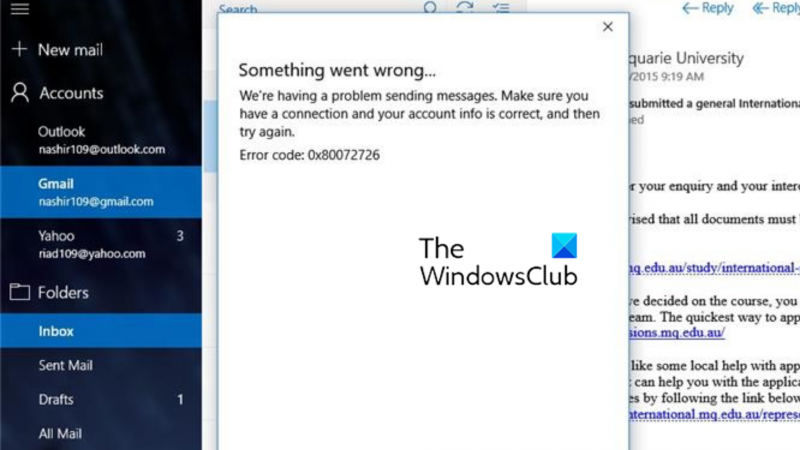Ha 0x80072726 vagy 0x8007274c levélszinkronizálási hibákat kap, annak valószínűleg az az oka, hogy a levelezőprogram nincs megfelelően konfigurálva. A probléma megoldásának módja: Először is győződjön meg arról, hogy a levelezőprogram a megfelelő szerverbeállítások használatára van beállítva. Ha nem biztos benne, mik ezek, forduljon e-mail szolgáltatójához. Ezután ellenőrizze fiókbeállításait, hogy megbizonyosodjon arról, hogy helyesek. Ez magában foglalja a felhasználónevet, jelszót és minden egyéb kötelező mezőt. Ha továbbra is problémái vannak, lehetséges, hogy a levelezőprogram rossz szerverhez próbál csatlakozni. Győződjön meg arról, hogy a szerver címe helyes, és hogy a megfelelő portszámot használja. Végül, ha továbbra is szinkronizálási hibákat lát, lehetséges, hogy magával a levelezőszerverrel van probléma. Forduljon e-mail szolgáltatójához, hátha tudnak segíteni.
Ha a Mail alkalmazás nem működik megfelelően, valószínűleg hibaüzenetet fog kapni. Ha ráakadsz A Windows Mail alkalmazás szinkronizálási hibája 0x80072726 vagy 0x8007274c számítógépén, akkor kérjük, olvassa el ezt a cikket engedélyért. Megbeszéltük az okokat és a megoldásokat.
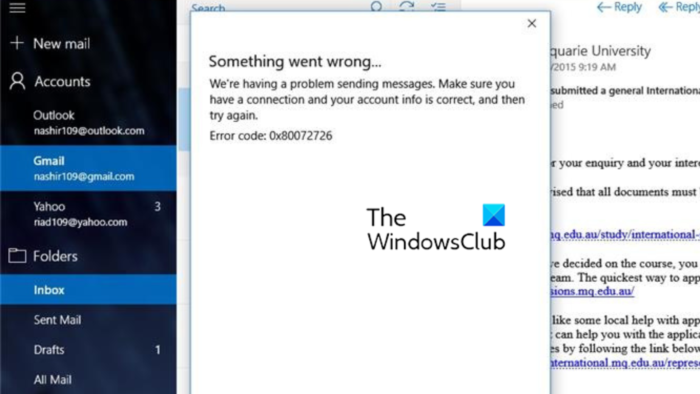
0x80072726 vagy 0x8007274c levélszinkronizálási hiba javítása
A probléma kiváltó oka egy harmadik féltől származó biztonsági alkalmazás által okozott interferencia, amely megakadályozza a levelezőalkalmazás működését. Számos felhasználó megerősítette, hogy az ok megoldása megoldja ezt a problémát. Próbálkozzon a következő megoldásokkal egymás után:
- A harmadik féltől származó víruskereső letiltása
- Adja hozzá az elérési utat a Windows Defender tűzfal megbízható elérési útjaihoz.
- Állítsa vissza a Windows Mail alkalmazást
1] Tiltsa le a harmadik féltől származó víruskeresőt
Mivel a probléma fő okozója a harmadik féltől származó biztonsági szoftver és annak tűzfala, javasoljuk, hogy tiltsa le, és hagyatkozzon a Windows Defender tűzfalra. Ez leegyszerűsíti a kapcsolatot a Mail alkalmazásszerver és más szerverek között.
A harmadik féltől származó biztonsági szoftverek letiltásához forduljon a gyártóhoz. Ezt követően engedélyezheti a Windows Defender tűzfalat.
2] Adja meg a Windows Defender tűzfal megbízható elérési útjait.
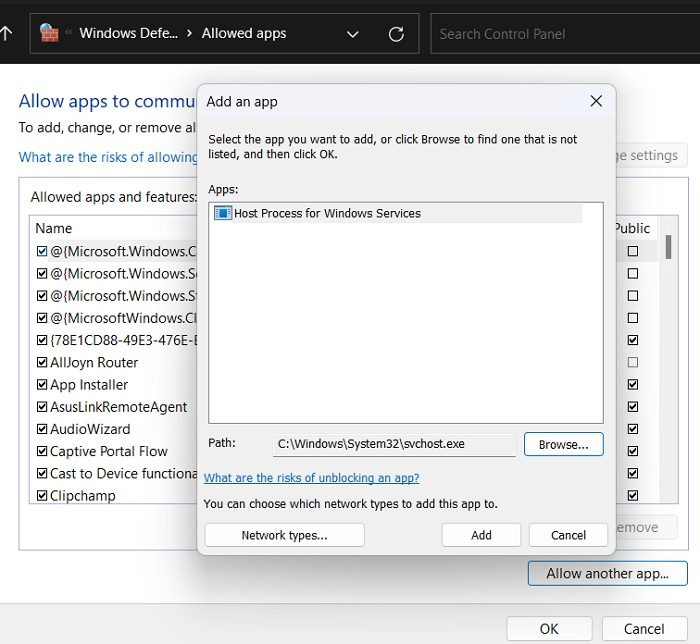
Ha a harmadik féltől származó biztonsági szoftverek letiltása nem segített, megpróbálhatja hozzáadni a levelezőalkalmazás által megkövetelt elérési útvonalakat a Windows Defender tűzfal megbízható elérési útjaként. Az eljárás a következő:
- Keresse meg a Windows Defender tűzfalat a Windows keresősávjában.
- Nyissa meg az alkalmazást.
- nyomja meg Alkalmazások vagy szolgáltatások engedélyezése a Windows Defender tűzfalon keresztül a bal oldali listában.
- nyomja meg Beállítások megváltoztatása .
- Választ Egy másik alkalmazás engedélyezése .
- Az elérési út szakaszban másolja és illessze be a következő elérési utakat, majd mindegyik beillesztése után kattintson a Hozzáadás gombra.
- A főablakban egy új funkció jelenik meg a névvel Gazdafolyamat a Windows szolgáltatáshoz .
- Jelölje be mindkettőnél a négyzeteket Nyilvános és Magán .
- nyomja meg BÍRSÁG a beállítások mentéséhez.
3] Állítsa vissza a Windows Mail alkalmazást
Ha minden más nem segít, állítsa vissza a Windows Mail alkalmazást, és ellenőrizze, hogy ez segít-e.
Olvassa el még: A levelezőalkalmazás nem szinkronizálódik a Windows 11/10 rendszerben
Mi az a Mail alkalmazás a Windowsban?
A Windows Mail alkalmazás egy ingyenes Windows-alkalmazás, amely lehetővé teszi a felhasználók számára személyes e-mailjeik ellenőrzését és kezelését. Ha Microsoft-fiókját használta a bejelentkezéshez, ez az alkalmazás automatikusan kiválasztja a postafiókot. Ebben az esetben egyszerűen rendezheti és kezelheti e-mailjeit a Windows Mail alkalmazással.
A Windows Mail alkalmazás ugyanaz, mint az Outlook?
Az Outlook egy rendkívül kifinomult alkalmazás, amely számtalan funkciót biztosít, és megkönnyíti a cégek és márkák dolgát. A Windows Mail alkalmazás időt takarít meg azáltal, hogy egyetlen gombnyomással megjeleníti e-mailjeit. A Windows Mail alkalmazás funkciói megegyeznek a webszerver funkcióival.
Az Outlook egy prémium program. A Mail alkalmazás ingyenes.
Működik a Windows Mail alkalmazás a Gmaillel?
A Windows Mail alkalmazás jól működik a Gmaillel. Csak annyit kell tennie, hogy válassza a Fiók hozzáadása lehetőséget, és adja meg Gmail-fiókja címét. Ugyanez igaz néhány további levelezőszerverre is. Csak adjon hozzá egy fiókot, és használja annak azonosítóját és jelszavát. Alapértelmezés szerint azonban csak egy Microsoft-fiók kerül hozzáadásra.
Hogyan lehet elérni a Windows Mail-t?
A Windows Mail eléréséhez alapértelmezés szerint egy boríték alakú ikont talál a tálcán. Ezen kívül megtalálhatja a Windows keresősávjában. Egy másik lehetőség, ha a Start gombra kattint, és az elérhető alkalmazások listájából kiválasztja a Levelezés alkalmazást.